3D Blu-ray disky nabízejí mimořádný zážitek ze sledování, díky kterému jsou filmy realističtější. Tyto typy Blu-ray disků jsou určeny pro použití s 3D Blu-ray přehrávači a 3D kompatibilními televizory. Mnoho lidí však vlastní standardní televizory, které 3D přehrávání nepodporují. To vyvolává otázku: Můžete... přehrávání 3D Blu-ray disků na běžném televizoruPřestože běžný televizor nedokáže přímo zobrazit 3D video, existuje proveditelné řešení. Tento průvodce vás krok za krokem provede procesem, jak zpřístupnit 3D Blu-ray. Naším cílem je pomoci vám najít praktické řešení pro přehrávání 3D Blu-ray na televizorech, které nepodporují 3D. Poskytneme vám také profesionální tipy, které zajistí plynulý zážitek z přehrávání.

- Část 1. Můžete sledovat 3D Blu-ray na běžné televizi
- Část 2. Jak sledovat 3D Blu-ray na běžném televizoru
- Část 3. Další tipy pro sledování 3D Blu-ray na televizi
Část 1. Můžete sledovat 3D Blu-ray na běžné televizi?
Lze 3D Blu-ray přehrávat na běžné televizi? NE!
Běžný televizor nedokáže přehrávat 3D Blu-ray disky, protože mu chybí potřebný hardware pro dekódování a zobrazení 3D video obsahu. 3D Blu-ray disk obsahuje video data kódovaná pomocí technologie Multiview Video Coding (MVC). Pro interpretaci a projekci obsahu vyžaduje 3D kompatibilní televizor a 3D Blu-ray přehrávač. Běžné televizory zvládají pouze 2D video signály a nepodporují 3D efekty.
Existuje však řešení, jak přehrávat 3D Blu-ray disky na běžném televizoru. 3D Blu-ray disk můžete ripovat do digitálního formátu, který televizor dokáže číst a přehrávat. Toto řešení prozkoumáme v následujících částech.
Část 2. Jak sledovat 3D Blu-ray na běžné televizi
Fungují 3D Blu-ray disky na běžné televizi? Ano, při správném nastavení.
Sledování 3D Blu-ray disků na běžném televizoru se zpočátku zdá nemožné. Existuje však praktické řešení, které vám umožní vychutnat si 3D obsah na běžném televizoru. Prostřednictvím digitalizace můžete extrahovat a převést film do formátů mediálního streamu. Převedený 3D Blu-ray disk pak lze přehrávat na televizorech pomocí USB flash disku. Než začnete s procesem, budete potřebovat několik klíčových příprav:
2.1 Převod Blu-ray do digitálních formátů
Pokud nemáte televizor kompatibilní s 3D, stále existuje řešení, abyste mohli sledovat Blu-ray 3D na běžném televizoru. Chytrým řešením je digitalizovat 3D Blu-ray disky pomocí Blu-ray Master Zdarma Blu-ray RipperJe navržen pro extrakci a převod 3D Blu-ray obsahu do různých formátů mediálních streamů. Je plně dostupný v systémech Mac OS X 10.12 (a novějších) a Windows 11, 10, 8, 7.
Nemluvě o tom, že tento software dokáže efektivně ripovat Blu-ray disky do více než 500 formátů mediálních streamů. U 3D Blu-ray disků si během konverze zachovává 3D efekty a zajišťuje tak zachování původní hloubky. Navíc zvládá Blu-ray disky s regionálním zámkem a ty se silným šifrováním. Rip si také můžete přizpůsobit výběrem titulků, titulků a zvukových stop, které chcete převést.
Krok 1.Získejte zdarma stáhnout Blu-ray Master Free Blu-ray Ripper do svého systému. Nainstalujte software pro převod Blu-ray do digitální podoby a dokončete proces instalace. Po dokončení vložte 3D Blu-ray disk do Blu-ray mechaniky a spusťte software.
Stažení zdarma
Pro Windows
Bezpečné stahování
Stažení zdarma
pro macOS
Bezpečné stahování
Krok 2.Klikněte na rozbalovací nabídku Načíst disk a vyberte Vložte BD disk pro přidání zdroje. Kromě fyzických disků Blu-ray můžete importovat také složku BDMV. Blu-ray Master Free Blu-ray Ripper poté disk přečte a připraví ho k digitální konverzi.
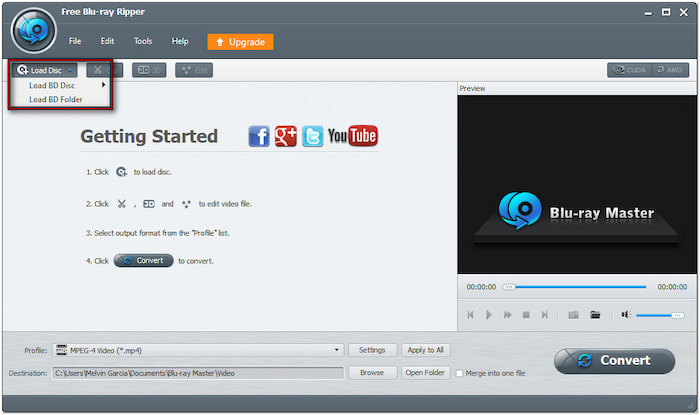
Krok 3Klikněte na pole Profil a přejděte do kategorie 3D video, kde vyberte formát. Vyberte 3D formát, který odpovídá 3D efektu vašeho disku Blu-ray. Pokud je například váš 3D efekt SBS, vyberte MP4 3D video vedle sebe (*mp4).

Krok 4.Klikněte na Procházet vedle pole Cíl a nastavte výstupní adresář. Po provedení všech nastavení klikněte na velké tlačítko Převést a spusťte tak převod Blu-ray do digitální podoby. Software ripuje Blu-ray disk na základě vybraných nastavení profilu.

I bez 3D televizoru můžete stále sledovat Blu-ray 3D na běžném televizoru. Je to ten... nejlepší Blu-ray ripper k dispozici pro převod fyzických Blu-ray disků do digitálního formátu. Je to cenově výhodné řešení pro uchování a sledování 3D Blu-ray disků bez nutnosti dalšího hardwaru.
2.2 Přenos ripovaných 3D Blu-ray disků na běžný televizor
Po převodu 3D Blu-ray disků do digitálního formátu si je nyní můžete vychutnat na svém běžném televizoru. Nejběžnější metodou je zkopírování ripovaného 3D Blu-ray disku na USB flash disk. Tento proces eliminuje potřebu 3D Blu-ray přehrávače a 3D kompatibilního televizoru.
Krok 1.Vložte USB flash disk do počítače a naformátujte jej na exFAT nebo NTFS. Pokud je váš ripovaný soubor větší než 4 GB, nepoužívejte FAT32, protože by to způsobilo chybu. Zkopírujte ripovaný 3D Blu-ray disk na USB flash disk a poté jej vyjměte.

Krok 2.Tentokrát vložte USB flash disk do USB portu běžného televizoru. Pomocí dálkového ovladače televizoru přejděte do nabídky Zdroj nebo Vstup a vyberte USB jako zdroj. Otevřete adresář obsahující ripovaný 3D Blu-ray disk a stisknutím tlačítka Přehrát spusťte přehrávání.

Pomocí těchto kroků můžete sledovat 3D Blu-ray na běžném televizoru. Nyní malé upozornění: Ujistěte se, že model vašeho televizoru podporuje použitý video a audio kodek. Tato metoda je ideální pro uchování Blu-ray v přenosném formátu, což usnadňuje sledování filmů.
Chcete vědět, jak na to hrát Blu-ray na PS4Máme zde kompletního průvodce!
Část 3. Další tipy pro sledování 3D Blu-ray na televizi
Autorská práva a právní použití
Před ripováním 3D Blu-ray disku je důležité pochopit důsledky autorských práv. Blu-ray disky jsou chráněny autorskými právy, což znamená, že nevlastníte jejich obsah. V některých zemích je ripování Blu-ray disků pro osobní použití považováno za legální, zejména pro vytváření záloh. Distribuce, sdílení nebo nahrávání ripovaného obsahu ostatním je však přísně nezákonné.
Ochrana proti kopírování Blu-ray
Komerční Blu-ray disky, včetně 3D Blu-ray, používají ochranu proti kopírování, která zabraňuje neoprávněnému kopírování. Patří sem AACS, regionální kódy BD+ a další ochranná opatření. Tato šifrování jsou navržena tak, aby zabránila standardnímu softwaru ve čtení nebo kopírování obsahu. Ujistěte se, že používáte vhodný software pro kopírování Blu-ray disků, který pracuje s regionálně uzamčenými nebo chráněnými disky.
Zachování kvality videa během konverze
Hlavním problémem při převodu 3D Blu-ray do digitálního formátu je ztráta kvality videa. Blu-ray disky jsou kódovány ve vysokém rozlišení, obvykle v 1080p Full HD. Před ripováním je nutné správně nastavit výstup, aby se zachoval zdroj. Nepoužívejte příliš komprimované formáty nebo profily s nízkou bitovou rychlostí, protože to může snížit kvalitu obrazu.
Závěr
Ačkoli běžné televizory ve výchozím nastavení nemohou přehrávat 3D Blu-ray disky, tento článek to ukázal se správným přístupem. Stále to můžete... přehrávání 3D Blu-ray na běžném televizoru bez nutnosti kompatibilního hardwaru. Převodem 3D Blu-ray disků do vysoce kvalitních digitálních formátů pomocí bezplatného Blu-ray Ripperu Blu-ray Master můžete svůj obsah plně kompatibilní s televizory, které nepodporují 3D.
Přečtěte si více
Přehrávejte filmy na Blu-ray

Snadno přehrávejte Blu-ray, DVD a různé video/audio formáty s bohatými funkcemi přehrávání.
100% Bezpečné. Bez virů.

